Como especialista em TI, muitas vezes me perguntam como tornar a inicialização do Windows mais rápida. Uma maneira de acelerar a inicialização é forçar o Windows a ignorar os discos rígidos externos USB durante a inicialização. Isso pode ajudar porque o sistema não perderá tempo procurando dispositivos que não estão lá. Para fazer isso, você precisará editar o registro. Comece abrindo o Editor do Registro (pressione Windows + R, digite 'regedit' e pressione Enter). Em seguida, navegue até HKEY_LOCAL_MACHINESYSTEMCurrentControlSetServicesUSBSTOR. Quando estiver na chave USBSTOR, localize o valor Start DWORD e clique duas vezes nele. Altere o valor de 3 para 4 e pressione Enter. Feche o Editor do Registro e reinicie o computador. Depois de fazer essa alteração, o Windows não fará mais a varredura de dispositivos USB durante a inicialização. Isso pode ajudar a acelerar o processo de inicialização, especialmente se você tiver muitos dispositivos USB conectados.
Há muita coisa acontecendo nos bastidores quando você liga o computador, começando pela detecção do hardware conectado. Se várias unidades externas ou discos rígidos USB estiverem conectados ao computador, UEFI ou BIOS aguardará a inicialização das unidades e verificará se precisa inicializar de qual dos armazenamentos conectados.

Por que um disco rígido externo demora para inicializar?
Aqui estão alguns motivos possíveis para downloads lentos de armazenamento externo:
- UEFI ou BIOS esperando para descobrir de onde inicializar o PC
- Ter várias partições ativas
- Inicialização lenta do disco rígido
- Versão herdada do BIOS/UEFI
Forçar o Windows a ignorar o disco rígido externo USB durante a inicialização
Use estas sugestões para descobrir como você pode evitar que seu PC inicialize lentamente, fazendo com que o Windows ignore um disco rígido externo USB durante a inicialização.
aplicativos do Windows 10 não estão atualizando
- Remova o disco rígido externo da lista de inicialização ou altere a ordem
- Desative o handshake ou configuração semelhante no BIOS.
- Atualizar BIOS ou UEFI
- Reative a inicialização rápida
Certifique-se de usar uma conta de administrador e de ter um conhecimento sólido dos detalhes técnicos. Além disso, essas diretrizes sugerem que você deve manter seus dispositivos ligados sempre que ligar seu PC.
1] Remova o disco rígido externo da lista de inicialização ou reordene
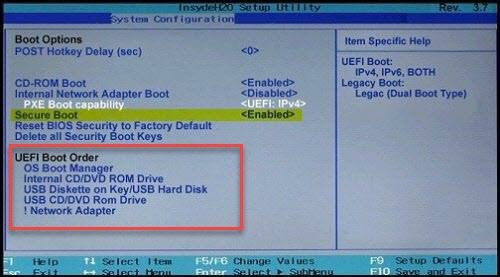
Se o BIOS/UEFI permitir, verifique se você pode remover o disco rígido externo da lista de inicialização. Caso contrário, verifique se o armazenamento em que o Windows está disponível é o primeiro na ordem de inicialização. Isso garante que nenhuma outra unidade ou dispositivo USB seja verificado quanto a entradas de inicialização.
Embora você possa desativar o POST ou qualquer verificação de hardware que o BIOS / UEFI ofereça, essas verificações existem por um motivo e deveriam estar lá.
2] Verifique se há uma partição ativa no disco rígido externo.
Uma partição ativa no disco rígido significa que o BIOS/UEFI irá verificar para determinar se há um sistema operacional inicializável. Portanto, a melhor abordagem para isso é defina-o como inativo com a ferramenta de disco, que está disponível no Windows
3] Reative o Fast Boot ou Fast Startup
Se você estiver usando o Fast Boot, pode haver algumas configurações salvas que são confusas. Especialmente se você às vezes inicializa com a unidade conectada e às vezes não. Quando você reativar o fastboot, o Windows excluirá o arquivo fastboot, bem como qualquer configuração ou dados armazenados nele. Posteriormente, ao ativá-lo, ele recriará o arquivo. Ao fazer isso, verifique se o disco rígido está conectado.
Para ter certeza, siga estas etapas.
problemas de ativação do office 2016
- Vá para o Painel de controle do Windows e vá para a seção 'Opções de energia'.
- Clique no link 'Escolha a função dos botões liga/desliga'.
- Em seguida, clique em 'Alterar configurações indisponíveis no momento'.
- Desmarcar Ative a inicialização rápida
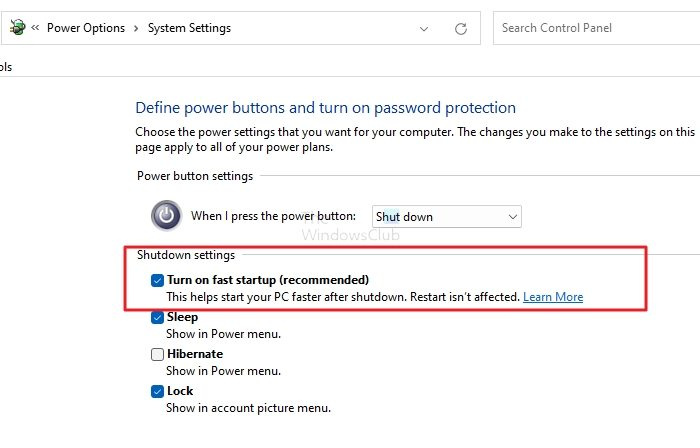
- Desabilite o Fast Boot e desligue (não reinicie).
- Em seguida, inicialize no modo normal e verifique se as unidades externas estão conectadas.
- Reative a inicialização rápida
- Desligue para que ele grave um novo arquivo de inicialização rápida.
- Execute-o e veja se o tempo de carregamento melhora.
4] Atualizar BIOS ou UEFI
Verifique se você atualizou seu BIOS ou UEFI. Uma das atualizações recentes de hardware da placa-mãe pode ter corrigido problemas como este. É um longo caminho a percorrer, mas vale a pena tentar se nada mais funcionar.
driver corrompido expool
Observação. A atualização do firmware pode ser uma tarefa assustadora. Certifique-se de seguir as diretrizes de atualização do OEM.
O que fazer se nada funcionar?
Se nenhuma dessas soluções funcionar e você precisar manter seus dispositivos conectados o tempo todo, talvez possa conectá-los por meio de um hub que pode ser dimensionado para ligar após alguns segundos. Dispositivos como um relé/transistor com um temporizador podem ser úteis.
Espero que esta postagem tenha sido fácil de seguir e que você possa ignorar o disco rígido externo USB durante a inicialização para inicializar mais rapidamente usando essas sugestões.
Posso usar um disco rígido externo como um USB inicializável?
Sim, é possível usar um armazenamento externo, disco rígido ou unidade de estado sólido como unidade de inicialização, desde que tenha uma partição ativa e o Windows esteja instalado. No entanto, se você estiver se conectando a outro PC, não apenas precisará instalar todo o software relacionado ao hardware, mas a ativação do Windows pode se tornar questionável.
Como inicializar a partir do USB no BIOS?
Você deve alterar a ordem de inicialização no BIOS/UEFI para inicializar a partir de um USB inicializável. Isso garante que a placa-mãe primeiro procure a partição de inicialização nos pendrives e depois no dispositivo de armazenamento interno.















